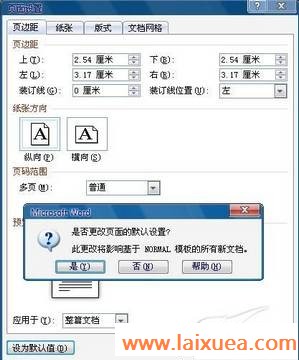概要: 我们经常用Word编辑文档,处理表格,Word 2010文字和表格处理功能更强大,外观界面更美观,功能按钮的布局也更合理,但是天天面对“老面孔”还是会感到厌倦,默认设置有时候用起来会不顺手。其实,在Word 2010中,很多东西都可以通过自定义来满足用户的个性化需求。外观界面自定义Word 2010与老版本相比,特别是与Word 2003及更早的版本相比,外观界面有了翻天覆地的变化,内置的“配色方案”还允许用户根据自己的喜好自定义外观界面的主色调。单击“文件→选项”,打开“Word选项”窗口,切换到“常规”选项卡,打开“配色方案”右侧下拉框,这里有蓝色、银色和黑色三种颜色方案供用户选择(如图1),选择不同的配色方案,界面外观会呈现不同的风格,从而满足不同用户的个性化需求(如图2、图3、图4)。图1选择配色方案 图2蓝色风格图3银色风格图4黑色风格小提示:外观界面设置和Office其它组件关联,当用户在一个组件(如:Word)中设置了外观风格,其它组件(如:Excel、PowerPoint、Acces
自定义 让Word 2017满足你的个性化需求,标签:办公软件学习,office办公软件教程,http://www.laixuea.com我们经常用Word编辑文档,处理表格,Word 2010文字和表格处理功能更强大,外观界面更美观,功能按钮的布局也更合理,但是天天面对“老面孔”还是会感到厌倦,默认设置有时候用起来会不顺手。其实,在Word 2010中,很多东西都可以通过自定义来满足用户的个性化需求。
外观界面自定义
Word 2010与老版本相比,特别是与Word 2003及更早的版本相比,外观界面有了翻天覆地的变化,内置的“配色方案”还允许用户根据自己的喜好自定义外观界面的主色调。
单击“文件→选项”,打开“Word选项”窗口,切换到“常规”选项卡,打开“配色方案”右侧下拉框,这里有蓝色、银色和黑色三种颜色方案供用户选择(如图1),选择不同的配色方案,界面外观会呈现不同的风格,从而满足不同用户的个性化需求(如图2、图3、图4)。
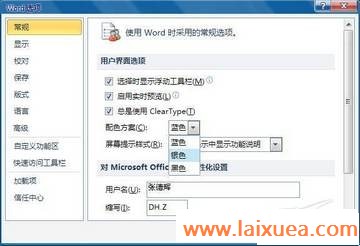
图1选择配色方案

图2蓝色风格
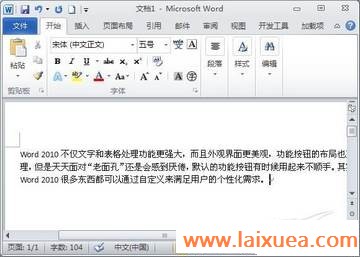
图3银色风格

图4黑色风格
小提示:外观界面设置和Office其它组件关联,当用户在一个组件(如:Word)中设置了外观风格,其它组件(如:Excel、PowerPoint、Acces)的界面风格也会发生变化。
默认模板自定义
每次启动Word 2010,默认纸张是A4、上、下、左、右页边距,以及纸张方向都是有规定,而我们平时打印文章时,经常不是用A4纸,如果这些默认设置不符合你的日常办公需求,可以自定义默认模板。
在Word 2010编辑窗口中随便输入一小段文字,设置好字体、字号、颜色,切换到“页面布局”功能区,单击“页面设置”右侧小箭头,打开“页面设置”窗口,设置好纸张、页边距,单击“设为默认”按钮,弹出提示消息框,单击“是”(如图5)。这样,当前设置将替换原来的默认设置,被自定义为默认模板。